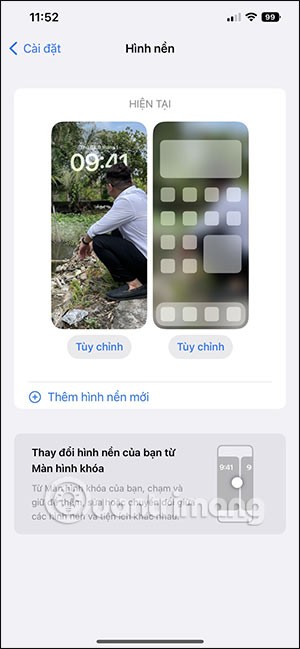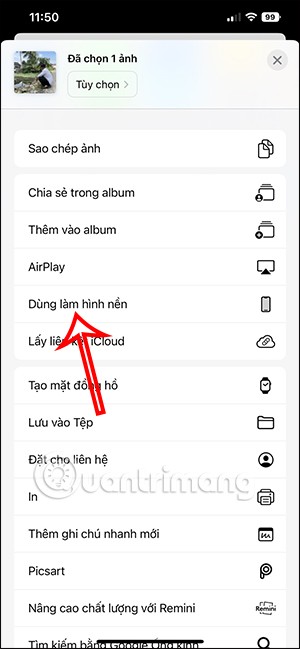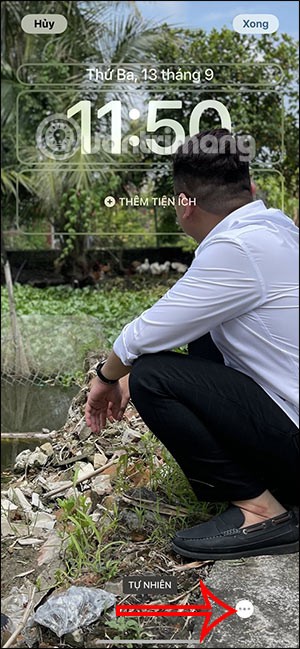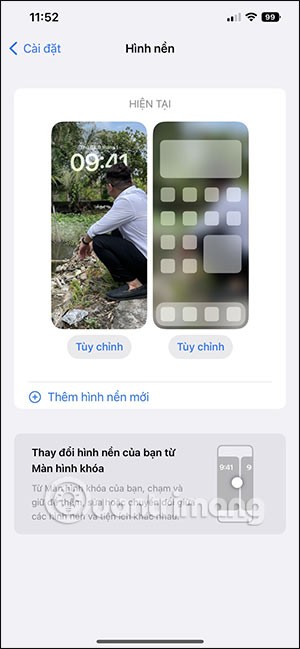Щойно ви оновите свій iPhone до офіційної версії iOS 16, ви зможете встановлювати шпалери для iPhone , не закриваючи обличчя, під час налаштування шпалер відповідно до ефекту глибини. Зазвичай, коли ви встановлювали шпалери для iPhone у попередніх версіях iOS, годинник закривав частину зображення, особливо якщо ви використовували фотографію людини, яка встановлює шпалери для iPhone. Крім того, у цій версії iOS 16 користувачі також можуть вибирати з багатьох різних шпалер. У наступній статті ви знайдете поради щодо встановлення шпалер без маски на iOS 16.
Інструкції щодо встановлення шпалер із розкриттям обличчя на iOS 16
Зверніть увагу, що цей режим можна використовувати залежно від моделі iPhone. Якщо iPhone не має портретного режиму, режиму ефекту глибини не буде.
Крок 1:
Ви відкриваєте альбом на своєму iPhone як завжди, потім натискаєте на зображення, яке хочете встановити як шпалери. Далі натискаємо на опцію «Використовувати як шпалери» нижче.
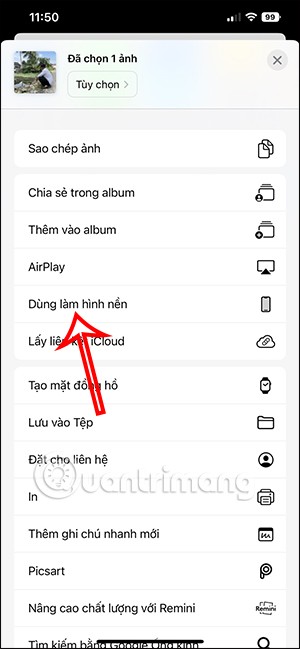
Крок 2:
У цей час користувач побачить інтерфейс попереднього перегляду шпалер, натисніть на значок із трьома крапками в правому нижньому куті екрана.
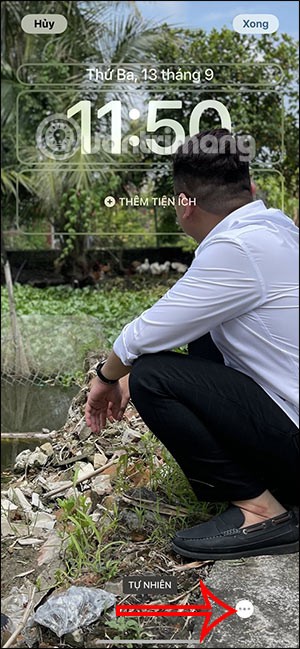
Натисніть режим «Ефект глибини» , щоб налаштувати шпалери iPhone. Тепер ви можете налаштувати, збільшити або зменшити масштаб шпалер, щоб вони закривали годинник.
Після завершення натисніть кнопку «Готово» у верхньому правому куті інтерфейсу, щоб зберегти нові шпалери для вашого iPhone.

Результатом будуть шпалери без маски на iPhone, як показано нижче.

Крім того, у цій версії iOS 16 розділ налаштувань шпалер також має багато різних опцій, де ви можете налаштувати багато різних екранів на свій смак.